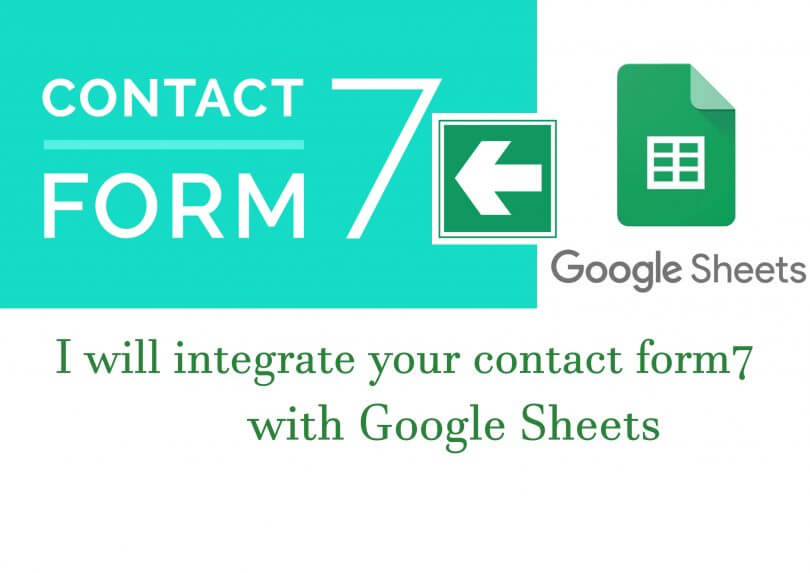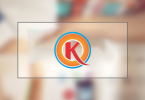Bài viết đã được cập nhật vào:
Contact Form 7 trong WordPress là gì?
Contact Form 7 là một plugin tạo form miễn phí hoàn toàn và phổ biến nhất cho WordPress. Nó sẽ giúp WordPress có thêm tính năng tạo form liên hệ và chèn form vào bất kỳ trang nào bạn muốn.
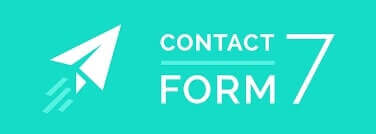
Cấu hình Contact Form 7 cho phép bạn tùy biến đa dạng các trường thông tin và tiêu đề. Thông báo khi có data có thể gửi đến nhiều email cùng lúc. Vì quá phổ biến nên có rất nhiều nhà phát triển khác đã bổ sung thêm các tính năng đặc biệt cho nó bằng các plugin bổ trợ.
Google Sheets là gì?
Google Sheets là một chương trình miễn phí dựa trên trình duyệt để tạo và chỉnh sửa bảng tính giống tương tự như Microsoft Excel là sản phẩm nổi bật trong bộ sưu tập ứng dụng của Google Drive.
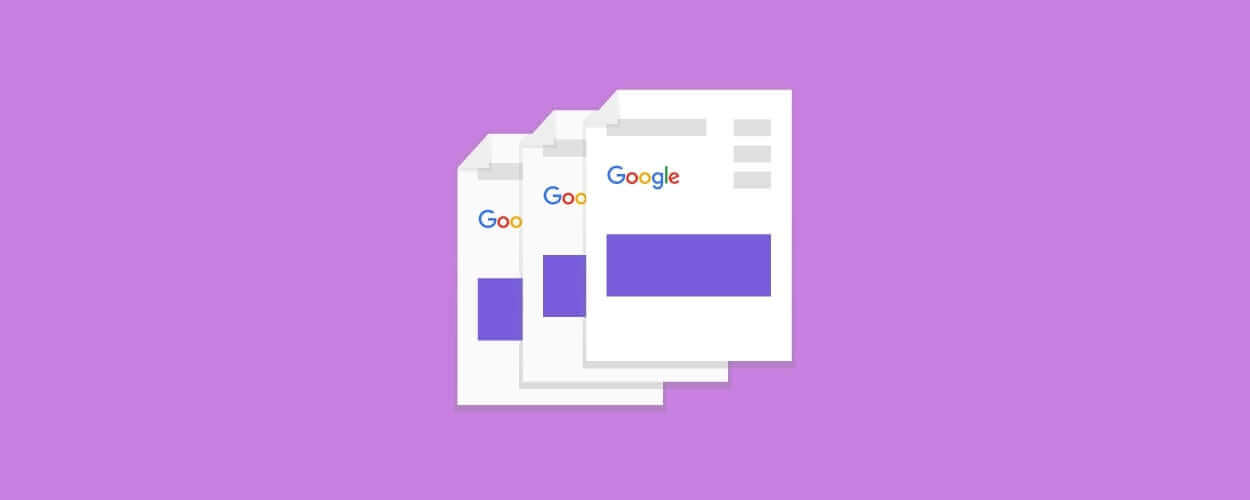
Google Sheets có tính năng vượt trội đối với những người có yêu cầu bảng tính đơn giản, làm việc từ xa từ nhiều thiết bị hoặc cộng tác chỉnh sửa cùng với nhiều người khác.
Kết nối Contact Form 7 với Google Sheet
Hãy liên kết Contact Form 7 với Google Sheet nếu bạn muốn quản lý các data khách hàng đã điền form trong Google Sheet. Việc này giúp bạn dễ phân chia data cho sale và tái sử dụng data trong tương lai.
Bước 1: bạn vào Plugin > Cài mới để cài đặt CF7 Google Sheet Connector, hoặc các bạn tải trực tiếp tại đây: CF7 Google Sheets Connector
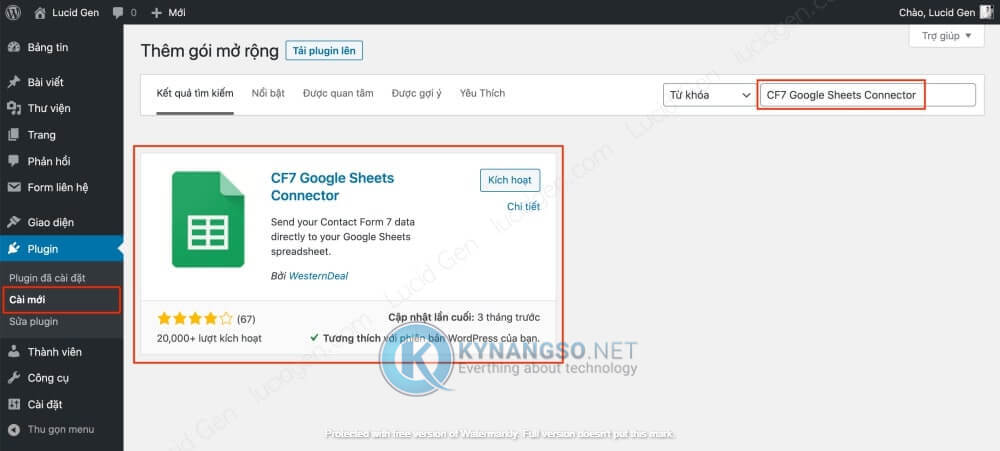
Bước 2: Bạn vào Form liên hệ > Google Sheet rồi nhấp Get Code để lấy mã liên kết với tài khoản Google Drive của bạn.
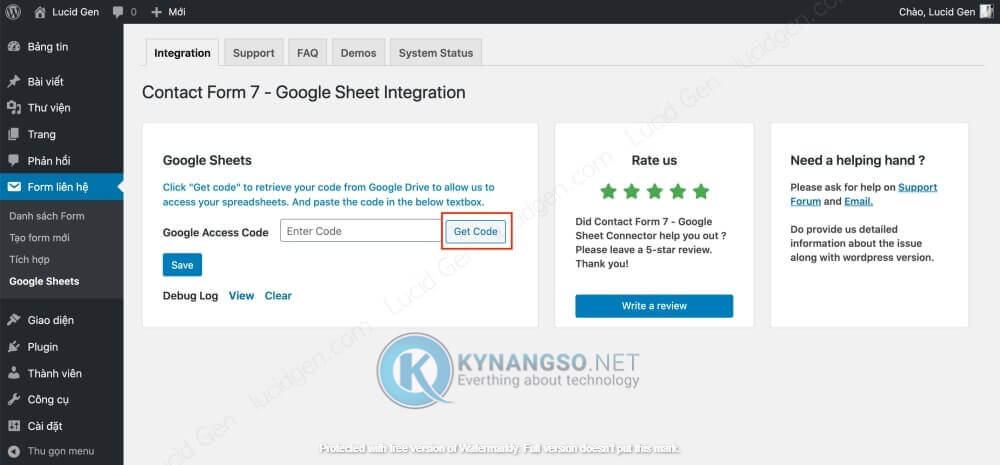
Bước 3: bạn chọn tài khoản Google của bạn, sau đó cứ nhấp Cho phép hết.

Bước 4: bạn hãy sao chép mã này rồi quay lại website để dán.
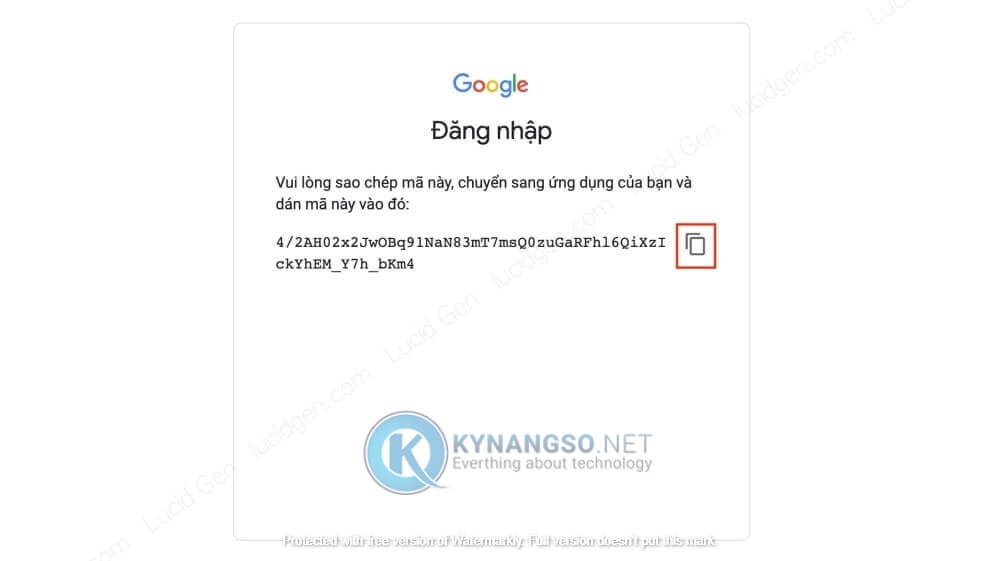
Bước 5: bạn dán mã vào rồi nhấp nút Save, thấy dòng chữ “Your Google Access Code is Authorized and Saved” là thành công.
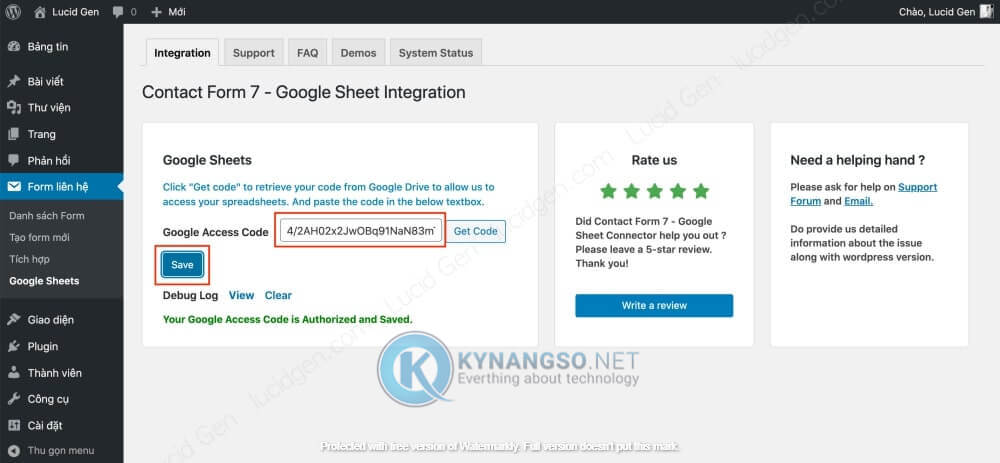
Bước 6: bạn hãy vào Google Sheet và tạo một Sheet để nhận data khi khách hàng điền form.
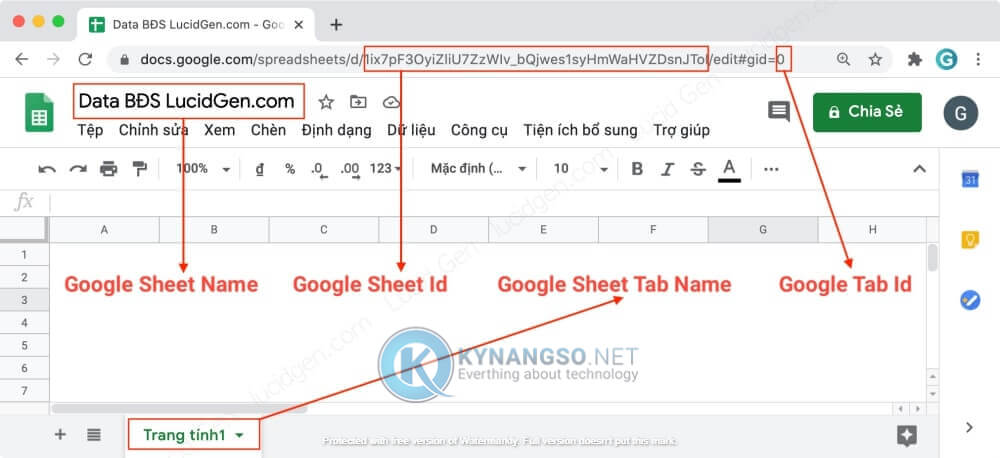
Bước 7: bạn vào Form liên hệ > Danh sách Form, nhấp Sửa form của bạn. Trong trang chỉnh sửa form, bạn qua tab Google Sheet rồi điền thông tin của Sheet bạn vừa tạo vào phần Google Sheet Settings. Nhớ nhấp lưu nhé.

Bước 8: bạn cuộn xuống sẽ thấy phần Field List. Đó là tên các cột data, bạn hãy sao chép từng tên rồi dán vào các cột trong Sheet nhận data của bạn.

Kết quả của bước 7 là Sheet nhận data phải có các cột tên trong Field List như thế này.
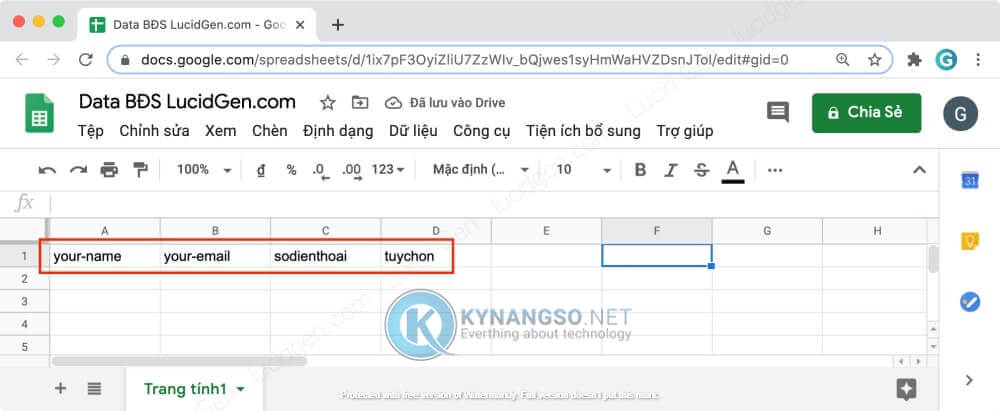
Như vậy là chúng ta đã liên kết Contact Form 7 với Google Sheet rồi đấy. Nhưng phải test để xem nó hoạt động đúng chưa nhé.
Chúc các bạn thành công!